Come bloccare i messaggi su Facebook
Usi Facebook quotidianamente e rispondere ai commenti è un'attività che ti occupa sempre più tempo. Il vero problema, però, è che stai ricevendo diverse richieste di contatto da parte di utenti “fastidiosi” e vorresti, quindi, sapere come bloccare i messaggi su Facebook da parte di queste persone. Le cose stanno così, vero? Nessun problema: se vuoi, ci sono qui io ad aiutarti.
Nella guida di oggi, infatti, ti illustrerò come eseguire quest'operazione in modo da bloccare ogni messaggio ricevuto da specifici utenti (anche se non presenti nella tua lista di amici). E se i messaggi in questione riguardano una pagina Facebook che amministri, ti indicherò come disabilitare la funzionalità per riceverli. Come dici? Ricevi messaggi dallo stesso Facebook, intesi come notifiche per i commenti che ricevi sul social network, e vorresti disattivare anche quelli? No problem, ti parlerò anche di quello.
Insomma, qualunque sia il tuo problema collegato ai messaggi di Facebook, riuscirai a risolverlo. Mettiti bello comodo, dedicami un po' del tuo tempo libero e, alla fine della lettura, sarai sicuramente riuscito a bloccare i messaggi che ti disturbano su Facebook. Buona lettura e in bocca al lupo per tutto!
Indice
- Come bloccare i messaggi privati su Facebook
- Come bloccare i messaggi su una pagina Facebook
- Come bloccare i messaggi di Facebook sulla posta
- Come bloccare le richieste di messaggi su Facebook
- Come disattivare i messaggi su Facebook
- Come bloccare i messaggi su Facebook ai non amici
Come bloccare i messaggi privati su Facebook
Se hai la necessità di bloccare i messaggi privati su Facebook, nei prossimi paragrafi ti illustrerò come impedire a un utente l'invio dei messaggi di chat e, in alternativa, come bloccare completamente il suo profilo tramite l'utilizzo dell'app di Facebook per smartphone e tablet o, se preferisci, tramite il computer.
Smartphone e tablet
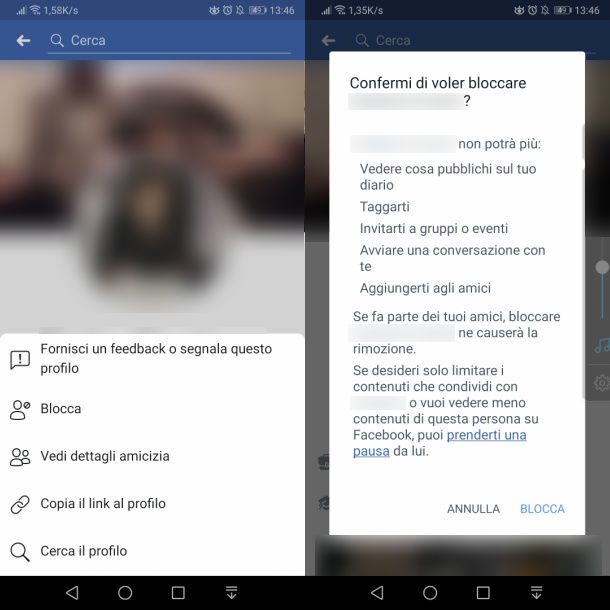
Per bloccare i messaggi privati su Facebook, puoi agire bloccando direttamente il profilo dell'utente oppure impedendogli di poterti contattare.
Se vuoi bloccare un utente su Facebook, la prima operazione che devi effettuare è quella di raggiungere il suo profilo. Per fare ciò, avvia l'app di Facebook per Android (disponibile anche su store alternativi) o iOS/iPadOS e aiutati con la funzione Cerca (rappresentata da una lente di ingrandimento), situata in alto nella schermata principale dell'app. Dopo aver digitato il nome della persona da bloccare, fai quindi tap sul risultato pertinente per accedere al suo profilo.
A questo punto, pigia sul pulsante Altro (l'icona dei tre puntini orizzontali) che trovi sotto al nome dell'utente e, nella schermata che ti viene mostrata, scegli l'opzione Blocca per poi premere su di essa. Ora non ti resta che fare tap sulla dicitura Blocca presente nel riquadro comparso a schermo: così facendo, l'utente non soltanto non potrà contattarti, non potrà neanche più vedere ciò che pubblichi, essere tuo amico e di conseguenza taggarti e inviarti inviti.
In alternativa alla procedura sopra indicata, puoi agire in un altro modo: nella schermata principale dell'app di Facebook, fai tap sull'icona ☰ e seleziona le voci Impostazioni e privacy > Impostazioni > Bloccare qualcuno. Se non visualizzi l'opzione in oggetto, seleziona Impostazioni del profilo e premi sulla voce Bloccare qualcuno nella sezione Privacy.
Premi, quindi, il pulsante Aggiungi alla lista di persone bloccate e digita il nome dell'utente da bloccare. Dopo che l'avrai individuato nella lista che ti verrà proposta, premi sul tasto Blocca (a fianco) e poi conferma la procedura, pigiando nuovamente sul tasto Blocca, per confermare la decisione.
Se non hai l'app di Facebook installata, ma possiedi Messenger per Android o iOS/iPadOS, puoi bloccare un utente o i suoi messaggi direttamente tramite quest'ultima. Per procedere in tal senso, avvia Messenger e individua la conversazione con il contatto da bloccare. Fatto ciò, accedi alla chat e premi sull'icona (i) che trovi in alto a destra (su Android) oppure sul nome dell'utente in questione collocato in alto (su iOS). Nella schermata che ti viene mostrata, scorri le diverse voci e seleziona quella denominata Blocca.
Adesso non ti resta che fare tap sulle voci Blocca su Facebook e Blocca, per procedere con il blocco dell'utente. Se dovessi, invece, scegliere di premere sulla voce Blocca su Messenger/Blocca messaggi e chiamate e poi su Blocca, verrà soltanto impedito all'utente di inviarti messaggi o chiamarti tramite Facebook.
Computer
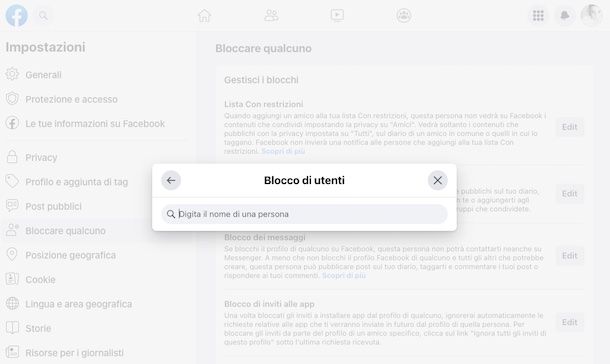
Tramite la versione Web di Facebook o l'applicazione del social network per Windows 10 e Windows 11 è possibile bloccare il profilo di un utente al fine di impedirgli di poter visualizzare i propri contenuti (anche quelli pubblici), ricevere richieste d'amicizia o messaggi da parte sua.
Per eseguire quest'operazione, raggiungi il profilo Facebook della persona che vuoi bloccare e premi sull'icona (…) situata in alto a destra. Arrivato a questo punto, seleziona l'opzione Blocca dal riquadro che viene visualizzato su schermo e premi poi il tasto Conferma , per dare conferma.
In alternativa, tramite la Home di Facebook, clicca sulla tua immagine profilo che trovi in alto a destra e scegli le opzioni Impostazioni e privacy > Impostazioni nel riquadro che ti viene mostrato. Adesso, nella barra laterale di destra, scegli la voce Bloccare qualcuno e premi sul tasto Edit posto accanto alla voce Blocco di utenti. Non ti resta che cliccare sulla voce Aggiungi alla lista di persone bloccate e utilizzare la casella di ricerca per individuare i nomi dei profili da bloccare. Premi poi sul tasto Blocca per confermare l'operazione.
Oltre alla soluzione che ti ho indicato puoi optare di precludere a un utente la possibilità di inviarti messaggi. In questo caso, premi sul tasto Edit posto accanto alla voce Blocco dei messaggi e segui la stessa procedura appena indicata per il blocco degli utenti; non ci sono differenze a parte il fatto che, naturalmente, questo blocco impedirà agli utenti selezionati solo di contattarti via chat.
La stessa operazione puoi eseguirla anche tramite la versione Web di Messenger, precludendo agli utenti la possibilità di contattarti senza che tu debba completamente bloccarli. Per fare ciò, premi sull'icona di Messenger posta in alto a destra nella home page di Facebook, quindi clicca sull'icona Vedi tutti su Messenger.
Nella nuova pagina che si apre, seleziona la chat con l'utente da bloccare, quindi premi sulla voce Privacy e assistenza posta sul lato destro dello schermo e clicca sull'opzione Blocca, per poi scegliere se premere sulla dicitura Blocca Messaggi e chiamate oppure Blocca su Facebook, in base a ciò che desideri fare, per concludere pigiando sul tasto Blocca.
Se utilizzi l'applicazione Messenger per Windows o macOS, accedi alla chat con l'utente da bloccare e fai clic sull'icona (…) posta in altro a destra. Nel riquadro che ti viene mostrato, scegli se cliccare sulla voce Blocca su Messenger e poi sul tasto Blocca, oppure sulla voce Blocca su Facebook e poi sul tasto Continua.
Come bloccare i messaggi su una pagina Facebook
Sulle pagine Facebook, è possibile abilitare la possibilità di ricevere messaggi per rispondere alle richieste inviate dagli utenti. Se tu non hai più la possibilità di rispondere a questi messaggi e vuoi veicolare le richieste su altri strumenti, puoi decidere di bloccare i messaggi sulla pagina Facebook. Nei prossimi paragrafi, ti illustrerò come eseguire quest'operazione su smartphone, tablet e computer.
Smartphone e tablet
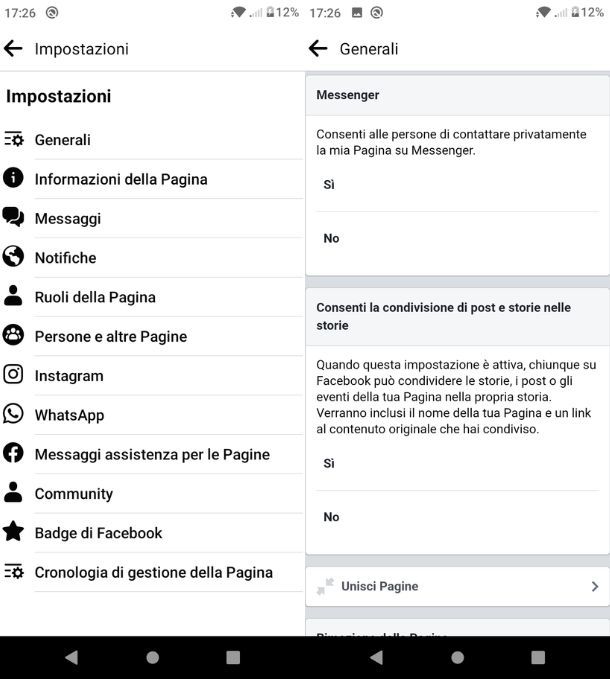
Se utilizzi uno smartphone o un tablet, per bloccare i messaggi di una pagina Facebook che amministri. Per eseguire quest'operazione, avvia l'app di Facebook, fai tap sull'icona ☰ e seleziona la miniatura della tua pagina presente nei collegamenti rapidi.
Adesso, pigia sull'icona Impostazioni, situata in alto a destra, e scegli l'opzione Generali dal menu contestuale: non ti resta che scorrere la pagina apertasi, individuare la voce Messenger e fare tap sull'opzione No, per impedire alle persone di contattare privatamente la pagina su Messenger.
Computer
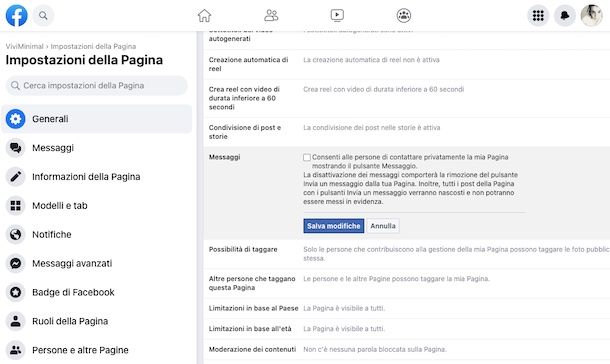
Per bloccare i messaggi su una pagina Facebook da PC, raggiungi quest'ultima tramite il sito Web del social network o l'applicazione desktop di Facebook. Fai quindi clic sulla voce Pagine situata nell'elenco posto alla sinistra dello schermo e scegli la pagina che amministri dalla nuova pagina che visualizzi. Fatto ciò, nella pagina Facebook selezionata, premi sulla voce Impostazioni, che trovi nel menu laterale sinistro e nella nuova sezione a cui sei stato indirizzato, seleziona la scheda Generali, nella barra laterale, per poi individuare la voce Messaggi e premi su di essa.
Arrivato a questo punto togli il segno di spunta dalla casella Consenti alle persone di contattare privatamente la mia Pagina mostrando il pulsante Messaggio. Non ti resta, ora, che premere sul tasto Salva modifiche, per confermare la disabilitazione di questa funzionalità e non ricevere più messaggi sulla tua pagina Facebook.
Come bloccare i messaggi di Facebook sulla posta
Ogni volta si riceve un messaggio su Facebook, è possibile che arrivi una notifica via email. Se si ricevono tanti messaggi di Facebook, puoi accadere che la casella di posta possa essere invasa da diverse email di notifica.
A tal proposito, puoi disabilitare la ricezione di questi messaggi di posta elettronica interagendo direttamente dalle impostazioni di Facebook, sia tramite smartphone e tablet che tramite computer.
Smartphone e tablet
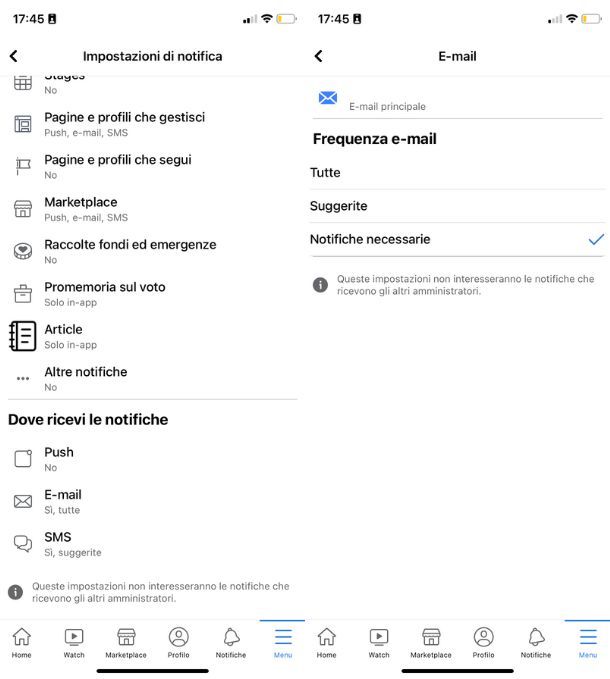
Per disabilitare la ricezione delle email ogni volta che si riceve un messaggio, avvia l'app di Facebook e fai tap sull'icona ☰. A questo punto, seleziona le voci Impostazioni e privacy > Impostazioni > Notifiche e scorri la schermata successiva, fino a individuare l'opzione E-mail.
Quello che devi fare, ora, è pigiare su quest'ultima voce e premere poi sulla dicitura Frequenza e-mail, impostandola su Notifiche necessarie, per ricevere solo quelle relative all'account, la sicurezza, la privacy e le pagine gestite.
Computer
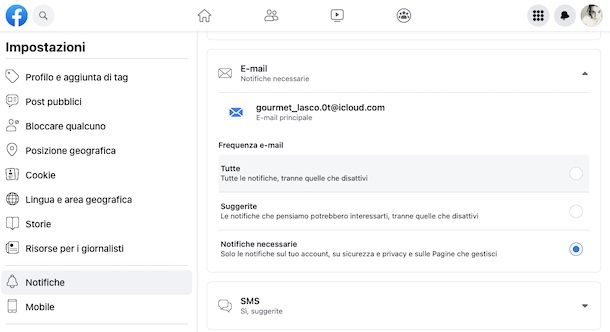
Se utilizzi Facebook da computer, puoi agire sia tramite il suo sito Web che tramite l'applicazione per Windows. In entrambi i casi, nella schermata principale di Facebook, fai clic sulla tua immagine profilo, situata in alto a destra, e scegli la voce Impostazioni e privacy > Impostazioni dal riquadro che visualizzi.
Dalla barra laterale di sinistra, scegli poi la voce Notifiche e clicca sull'opzione E-mail, quindi apponi il segno di spunta accanto alla voce Solo necessarie/Notifiche necessarie, per impostare la ricezione delle email solo per avvisi importanti sulla sicurezza e sulla privacy, così da non ricevere più email alla ricezione di messaggi su Facebook.
Come bloccare le richieste di messaggi su Facebook
Hai attivato le richieste di messaggi da parte degli utenti che non sono tuoi amici su Facebook, ma ti sei accorto che in tal modo non fai caso ai messaggi di questi ultimi che ricevi? Allora sarai felice di sapere che puoi interrompere le richieste dei messaggi e far sì che essi compaiano come normali chat nella sezione principale di Messenger. Qui sotto trovi descritto come procedere.
Smartphone e tablet

Se agisci tramite smartphone o tablet mi spiace informarti che non c'è possibilità, almeno per il momento, di modificare le impostazioni relative alla ricezione o meno delle richieste di messaggi. Pertanto, l'unica cosa che puoi fare è procedere tramite computer come trovi spiegato nel prossimo paragrafo.
Computer
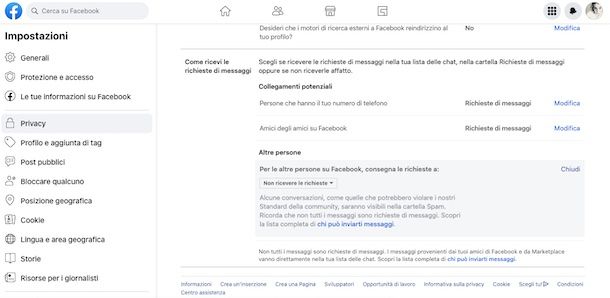
Come ti accennavo in precedenza l'unico modo per cambiare le impostazioni sulla ricezione delle richieste di messaggi è agire tramite computer. Collegati quindi al sito Web di Facebook o all'applicazione di Facebook per Windows e premi sulla tua immagine profilo collocata in alto a destra e premi sulle opzioni Impostazioni e privacy > Impostazioni. A questo punto, nella pagina che visualizzi, clicca sulla voce Privacy collocata nel menu laterale sinistro e scorri le varie opzioni fino a quando non individui la sezione Come ricevi le richieste di messaggi.
Ora puoi andare ad agire sulle varie opzioni disponibili: premendo sulla voce Modifica posta accanto alla dicitura Persone che hanno il tuo numero di telefono, puoi scegliere se selezionare l'opzione Chat oppure Non ricevere le richieste, e lo stesso puoi farlo con le opzioni Amici degli amici su Facebook e Altri su Facebook. Semplice, no?
Come disattivare i messaggi su Facebook
Non desideri ricevere nessun messaggio su Facebook? Allora sappi che non esiste una funzione apposita utile per fare ciò, ma puoi sempre bloccare tutti i tuoi contatti, attivare le richieste di messaggi da parte dei contatti che non sono tuoi amici e disattivare l'app di Messenger. Ora ti spiego come.
Smartphone e tablet
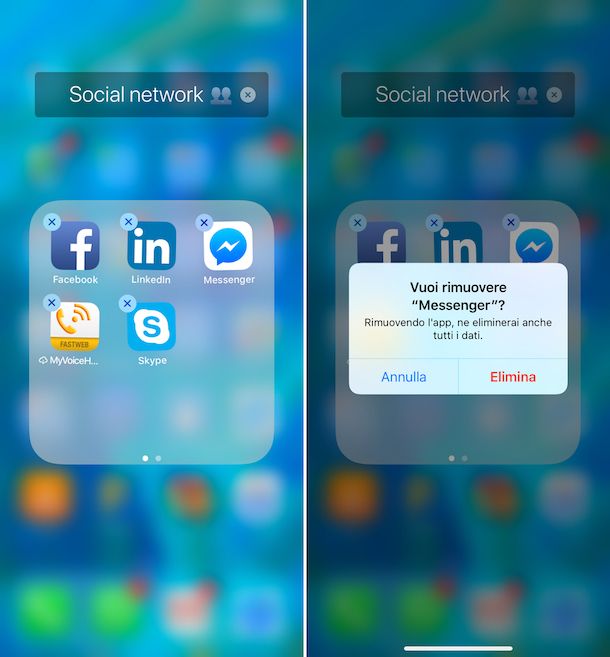
Tramite smartphone e tablet la prima cosa che puoi fare consiste nel bloccare i tuoi contatti, per far sì che non possano inviarti messaggi. La procedura da seguire è la stessa che ti ho indicato in precedenza: ricordati, però, di utilizzare le Impostazioni di Facebook e non il blocco dei messaggi profilo per profilo. In questo modo farai più velocemente perché digitando le iniziali dei nomi vedrai l'elenco di amici che possiedono tali iniziali (tieni presente, però, che la procedura è ancora più veloce da computer).
Dopodiché puoi disconnetterti da Messenger oppure disinstallare l'app di Messenger, per evitare di essere contattato tramite chat. Attenzione, però: disinstallare l'app ti consente di non ricevere i messaggi sul tuo telefono, ma essi saranno comunque inviati al tuo profilo e potrai visualizzarli da computer, dal browser dello smartphone/tablet o reinstallando l'app in questione.
Computer
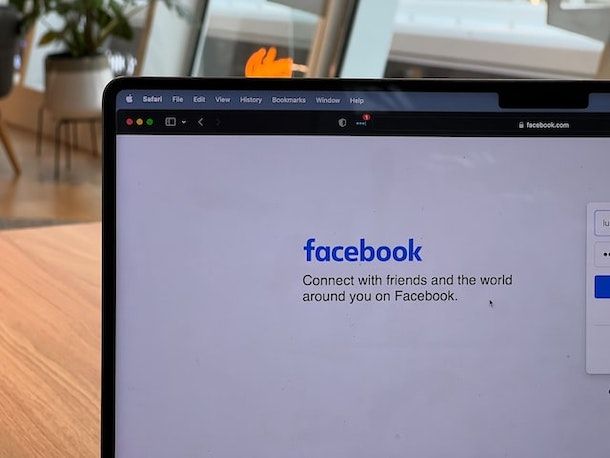
Anche tramite computer puoi seguire gli stessi step indicati precedentemente per smartphone e tablet. Per prima cosa blocca gli amici tramite le Impostazioni di Facebook, come ti ho indicato precedentemente, poi imposta le richieste di messaggi da parte degli utenti che non sono tuoi amici su Facebook: per farlo puoi seguire i suggerimenti presenti nel paragrafo precedente di questa guida impostando le varie opzioni su Richieste di messaggi.
In ultimo puoi disinstallare l'applicazione di Messenger per Windows e macOS, come spiegato in questo tutorial dedicato all'argomento.
Come bloccare i messaggi su Facebook ai non amici
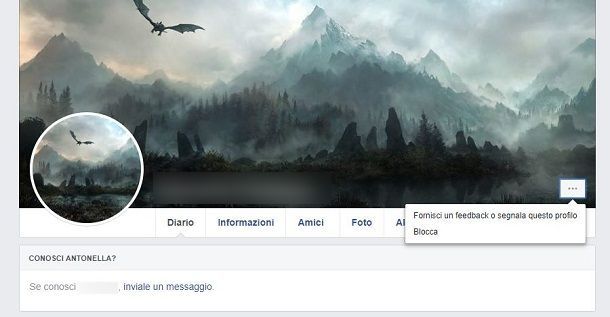
Se la tua intenzione è quella di bloccare soltanto i messaggi provenienti da utenti non presenti nella tua lista amici di Facebook, purtroppo devi sapere che ciò non è possibile. Se un utente ti importuna, gli unici strumenti a tua disposizione sono quelli che riguardano il blocco del suo profilo o dei soli messaggi.
Se vuoi saperne di più su quest'argomento, ti consiglio di leggere quanto ti ho indicato in questo capitolo del tutorial, nel quale ti ho illustrato la procedura da effettuare sia su smartphone e tablet che su computer.
Nel malaugurato caso ricevessi minacce o ti sentissi in qualche modo a disagio o addirittura in pericolo, non esitare a segnalare la cosa a Facebook e — se la situazione dovesse essere davvero grave — a rivolgerti alle autorità competenti per ricevere supporto.

Autore
Salvatore Aranzulla
Salvatore Aranzulla è il blogger e divulgatore informatico più letto in Italia. Noto per aver scoperto delle vulnerabilità nei siti di Google e Microsoft. Collabora con riviste di informatica e ha curato la rubrica tecnologica del quotidiano Il Messaggero. È il fondatore di Aranzulla.it, uno dei trenta siti più visitati d'Italia, nel quale risponde con semplicità a migliaia di dubbi di tipo informatico. Ha pubblicato per Mondadori e Mondadori Informatica.






